Der Umzug Ihrer WordPress Website auf eine neue Domain ist ein großer Schritt, der eine sorgfältige Planung erfordert. Die Änderung Ihres Domainnamens kann sich auf Ihre SEO-Rankings auswirken, daher ist es wichtig, den Prozess mit Sorgfalt zu behandeln.
Wir haben den Prozess des Domänenwechsels bereits mehrfach erfolgreich durchlaufen und kennen daher die möglichen Fallstricke aus erster Hand und wissen, wie man sie vermeidet.
Vorübergehende SEO-Schwankungen sind bei einer Domain-Migration zwar unvermeidlich, aber Sie können die Auswirkungen verringern. Mit dem richtigen Ansatz können Sie Ihren Suchverkehr und Ihre Rankings schnell wiederherstellen.
In diesem Leitfaden zeigen wir Ihnen, wie Sie WordPress auf eine neue Domain umziehen können, ohne dass die SEO beeinträchtigt wird.

Die Migration Ihrer WordPress-Website auf einen neuen Domainnamen kann beängstigend sein, muss es aber nicht. Wir sind hier, um Sie durch jeden Schritt des Prozesses zu begleiten.
Sie können auf einen der unten stehenden Links klicken, um zu einem bestimmten Schritt der Migration Ihrer WordPress-Website auf einen neuen Domainnamen zu gelangen:
- What to Know Before You Change Domains
- Pre-Steps: What You Need to Get Started
- Step 1: Create a Duplicator Package of Your WordPress Site
- Step 2: Create a Database for Your New Domain Name
- Step 3: Unpack WordPress on Your New Domain Name
- Step 4: Set Up Permanent 301 Redirects
- Step 5: Notify Google About Your New Domain
- Notify Your Users About the New Domain Name
- Video Tutorial
Was Sie wissen sollten, bevor Sie die Domäne wechseln
Bevor Sie beginnen, sollten Sie einige Dinge wissen.
Die Umstellung auf eine neue Domäne wird sich vorübergehend auf Ihre Platzierung in den Suchmaschinen auswirken, da Google und andere Suchmaschinen sich auf die Änderungen einstellen müssen.
Auch Ihr Suchverkehr wird dadurch vorübergehend beeinträchtigt. Bitte denken Sie daran, dass dies normal ist und bei allen Websites vorkommt, die zu einer neuen Domain wechseln.
Sie können jedoch die Auswirkungen auf die Suchmaschinenoptimierung drastisch verringern, wenn Sie diesen Leitfaden befolgen. Wir zeigen Ihnen, wie Sie Ihre WordPress-Website auf einen neuen Domainnamen umziehen, die richtigen 301-Weiterleitungen einrichten und die Suchmaschinen benachrichtigen.
Bitte beachten Sie, dass diese Anleitung nicht für den Umzug einer WordPress-Website zu einem neuen Hoster gedacht ist. Hier geht es nur um den Wechsel eines Domainnamens. Der Prozess ist zwar ähnlich, aber es gibt ein paar zusätzliche Schritte. Diese zusätzlichen Schritte werden Ihnen helfen, Ihre SEO-Rankings und Ihren Traffic zu schützen.
Wenn Ihre alte Website auf WordPress.com läuft, müssen Sie stattdessen die Anweisungen in unserem Leitfaden für den Umzug von WordPress.com zu WordPress.org befolgen.
Vorab-Schritte: Was Sie für den Anfang brauchen
In dieser Anleitung gehen wir davon aus, dass Sie Ihre WordPress-Website auf oldsite.com eingerichtet haben und versuchen, sie auf newsite.com zu migrieren.
Wir gehen außerdem davon aus, dass Sie bereits ein WordPress-Hosting-Konto haben und mit Ihrem Webhosting-Kontrollpanel vertraut sind.
Sie müssen auch wissen , wie man einen FTP-Client wie FileZilla benutzt oder wie man Dateien mit der Dateimanager-App bearbeitet, die im Dashboard Ihres Hosting-Accounts verfügbar ist.
Falls Sie noch keinen Webhosting-Anbieter haben oder zu einem neuen wechseln möchten, empfehlen wir Ihnen Bluehost (ideal für kleine Websites und mit kostenloser Domain) und entweder SiteGround oder WP Engine (ideal für größere Websites oder Online-Shops).
Sobald Sie diese Dinge erledigt haben, können Sie mit dem Prozess beginnen!
Schritt 1: Erstellen Sie ein Vervielfältigungspaket für Ihre WordPress-Website
Als Erstes müssen Sie ein vollständiges Backup Ihrer WordPress-Website erstellen.
Mit dieser Sicherungskopie erstellen Sie dann ein Duplikat Ihrer Website, damit Sie die Weiterleitungen von Ihrer alten Domain zur neuen korrekt einrichten können.
Es gibt zwar viele WordPress Backup Plugins, aber für dieses Tutorial werden wir Duplicator verwenden.
Duplicator ist das beste WordPress Plugin für Backup und Migration. Wir haben es für die Migration unzähliger Websites für unsere eigenen Unternehmen sowie für Kunden verwendet. Wir haben festgestellt, dass es zuverlässig funktioniert, auch bei sehr großen Websites.
Hinweis: Es gibt auch eine kostenlose Version von Duplicator, die Sie für diese Migration verwenden können. Wir empfehlen jedoch ein Upgrade auf einen kostenpflichtigen Plan, um mehr Funktionen wie automatische Cloud-Backups, 1-Klick-Website-Wiederherstellung, einfachere Migrationen und mehr freizuschalten.
Beginnen wir mit der Installation und Aktivierung des Duplicator-Plugins auf Ihrer alten Domain. Weitere Details finden Sie in unserer Schritt-für-Schritt-Anleitung für die Installation eines WordPress-Plugins.
Einmal aktiviert, fügt das Plugin einen Duplicator-Menüpunkt in Ihrem WordPress-Admin hinzu. Sie müssen auf die Seite Duplicator ” Backups gehen und dann auf den Button “Create New” klicken, um eine neue Sicherung oder Kopie Ihrer WordPress Website zu erstellen.
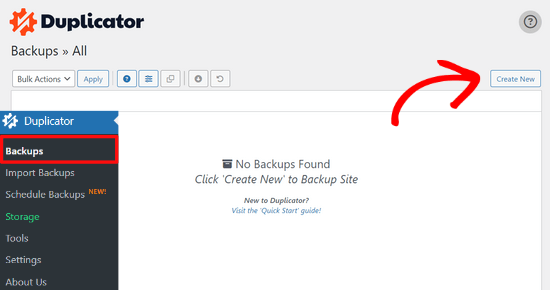
Duplicator initialisiert nun den Back-Assistenten und weist diesem Paket automatisch einen Namen zu.
Klicken Sie auf die Schaltfläche “Weiter”, um fortzufahren.

Duplicator führt nun einige Tests durch, um festzustellen, ob alles in Ordnung ist. Wenn das Plugin ein Problem findet, erhalten Sie eine Warnung mit Anweisungen.
Wenn alle Punkte mit “Gut” markiert sind, klicken Sie auf die Schaltfläche “Erstellen”.

Das Plugin erstellt nun ein Duplicator-Paket mit den Dateien Ihrer Website. Je nach Größe Ihrer Website kann dieser Vorgang ein paar Minuten dauern.
Sobald Sie fertig sind, sehen Sie die Option “Herunterladen”. Wenn Sie darauf klicken, haben Sie die Möglichkeit, beide Dateien herunterzuladen oder das Installationsprogramm und das Archiv (zip) separat herunterzuladen.
Wählen Sie “Beide Dateien herunterladen”, um sie auf Ihren Computer herunterzuladen.

Die Archivdatei ist eine vollständige Kopie Ihrer WordPress-Dateien. Sie enthält Ihre WordPress-Themes, Permalink-Einstellungen, Plugins, Uploads und alle anderen Dateien, die von WordPress-Plugins erstellt wurden.
Das Installationsskript ist eine PHP-Datei, die die WordPress-Migration durch Entpacken der Archivdatei automatisiert und ausführt.
Schritt 2: Erstellen Sie eine Datenbank für Ihren neuen Domainnamen
Bevor Sie Ihre WordPress-Site auf die neue Domain verschieben, benötigen Sie eine neue SQL-Datenbank, um WordPress auf Ihrer neuen Domain zu entpacken.
Wenn Sie bereits eine Datenbank erstellt haben, können Sie diesen Schritt überspringen.
Um eine Datenbank zu erstellen, müssen Sie das cPanel-Dashboard Ihres Hosting-Accounts aufrufen, nach unten zum Abschnitt “Datenbanken” scrollen und dann auf das Symbol“MySQL-Datenbanken” klicken.
Wir werden Ihnen zeigen, wie Sie es bei Bluehost finden, aber die grundlegenden Anweisungen sind die gleichen und sollten für alle Hosting-Anbieter gelten.
Loggen Sie sich in das Dashboard Ihres Bluehost-Kontos ein und klicken Sie auf die Schaltfläche “Einstellungen” unter Ihrer Website.

Wechseln Sie in den Einstellungen Ihrer Website auf die Registerkarte “Erweitert”.
Scrollen Sie ein wenig nach unten zum Abschnitt cPanel und klicken Sie auf “Verwalten”.

Dadurch wird das cPanel-Dashboard geöffnet.
Blättern Sie zum Abschnitt Datenbanken und klicken Sie auf die Option “MySQL-Datenbanken”.

Hinweis: Ihr Hosting-Kontrollzentrum sieht möglicherweise etwas anders aus als auf den Screenshots. Sie sollten jedoch immer noch einen Abschnitt Datenbanken mit einer Option zum Erstellen einer neuen Datenbank finden können.
Geben Sie einfach einen Namen für Ihre Datenbank ein und klicken Sie dann auf die Schaltfläche “Datenbank erstellen”.

cPanel wird nun eine neue Datenbank für Sie erstellen. Danach müssen Sie nach unten zum Abschnitt MySQL Users scrollen.
Geben Sie dann einen Benutzernamen und ein Passwort für Ihren neuen Benutzer ein und klicken Sie auf die Schaltfläche “Benutzer erstellen”. Bewahren Sie den Benutzernamen und das Passwort an einem sicheren Ort auf.

Der neue Benutzer, den Sie soeben angelegt haben, hat immer noch keine Berechtigung für die Arbeit an der Datenbank. Das wollen wir ändern.
Blättern Sie nach unten zum Abschnitt “Benutzer zur Datenbank hinzufügen”. Wählen Sie zunächst den von Ihnen erstellten Datenbankbenutzer aus dem Dropdown-Menü neben dem Feld “Benutzer”. Wählen Sie dann die neue Datenbank, die Sie gerade erstellt haben, und klicken Sie auf die Schaltfläche “Hinzufügen”.

Als nächstes werden Sie aufgefordert, die Berechtigungen für den Benutzer auszuwählen.
Wählen Sie “Alle Berechtigungen” und klicken Sie auf die Schaltfläche “Änderungen vornehmen”, um fortzufahren.

Ihre Datenbank ist nun fertig und kann für den Umzug von WordPress auf den neuen Domainnamen verwendet werden.
Notieren Sie sich unbedingt den Namen der Datenbank, den Benutzernamen und das Passwort. Sie benötigen diese Informationen im nächsten Schritt.
Schritt 3: Entpacken Sie WordPress auf Ihrem neuen Domainnamen
Nun müssen Sie die Duplicator-Dateien, die Sie zuvor heruntergeladen haben, auf Ihren neuen Domainnamen hochladen.
Das Duplicator-Paket enthält auch Ihre WordPress-Installation. Das bedeutet, dass Sie WordPress nicht auf Ihrer neuen Domain installieren müssen.
Stellen Sie zunächst mit einem FTP-Client eine Verbindung zu Ihrem Domainnamen her. Vergewissern Sie sich nach der Verbindung, dass das Stammverzeichnis Ihrer Website völlig leer ist.
Danach können Sie das Archiv und die Installationsdateien in das Stammverzeichnis hochladen. Dieses wird normalerweise public_html genannt.

Sobald beide Dateien hochgeladen sind, können Sie WordPress entpacken.
Öffnen Sie eine neue Browser-Registerkarte und rufen Sie die folgende URL auf:
http://example.com/installer.php
Vergessen Sie nicht, example.com durch Ihren neuen Domänennamen zu ersetzen. Dadurch wird der Migrationsassistent von Duplicator gestartet.

Das Installationsprogramm sucht nach der Archivdatei und wählt dann auf dem Bildschirm automatisch die gewünschten Optionen aus.
Blättern Sie ein wenig nach unten, um die Informationen für die Datenbank einzugeben, die Sie im vorherigen Schritt erstellt haben.

Darunter zeigt Ihnen Duplicator automatisch die URL Ihrer alten und Ihrer neuen Domain an.
Wenn alles gut aussieht, klicken Sie auf die Schaltfläche “Validieren”, um fortzufahren.

Duplicator wird nun versuchen, mit den von Ihnen angegebenen Informationen eine Verbindung zur Datenbank herzustellen.
Bei Erfolg wird Ihnen ein Validation Pass angezeigt. Andernfalls erhalten Sie eine Warnung mit Hinweisen zur Behebung des Problems.

Klicken Sie auf die Schaltfläche “Weiter”, um fortzufahren.
Duplicator beginnt nun, Ihre WordPress-Website zu importieren. Sobald der Import abgeschlossen ist, erhalten Sie eine Erfolgsmeldung mit einer Schaltfläche für den Admin-Login.
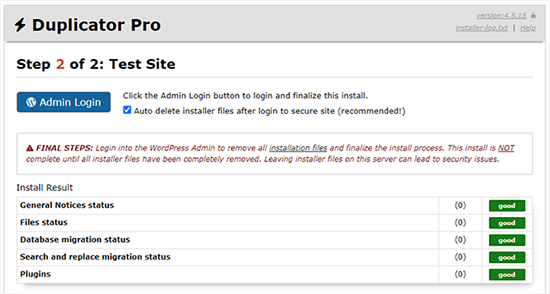
Duplicator wird die URLs automatisch auf Ihren neuen Domainnamen aktualisieren. Sie können nun auf die Schaltfläche “Admin Login” klicken, um die nächsten Schritte abzuschließen.
Schritt 4: Permanente 301-Umleitungen einrichten
Der nächste Schritt besteht darin, Nutzer, die von Ihrer alten Domäne kommen, auf die neue Domäne zu verweisen. Dies geschieht durch die Einrichtung von 301-Weiterleitungen.
301-Weiterleitungen sind sehr wichtig für die Suchmaschinenoptimierung und die Benutzerfreundlichkeit. Wenn Sie diese hinzufügen, können Sie Nutzer und Suchmaschinen automatisch auf Ihren neuen Domainnamen umleiten.
Mit anderen Worten: Wenn jemand auf einen Beitrag oder eine Seite auf Ihrer alten Domain gelangt, wird er automatisch auf denselben Beitrag oder dieselbe Seite auf Ihrer neuen Domain weitergeleitet, anstatt einen 404-Fehler zu sehen.
Um Ihre Weiterleitungen beizubehalten, müssen Sie Ihre alte WordPress-Installation aktiv lassen, damit sie weiterhin auf die neue, gerade erstellte Installation umleiten kann.
Es gibt zwei Möglichkeiten, die Weiterleitungen einzurichten. Die erste Methode ist einfach und erfordert nur ein paar Klicks. Bei der zweiten Methode müssen Sie die Dateien manuell bearbeiten.
Methode 1: Einrichten von 301-Weiterleitungen mit All in One SEO
Für diese Methode benötigen Sie All in One SEO (AIOSEO). Es ist das beste WordPress-SEO-Plugin auf dem Markt und ermöglicht Ihnen die einfache Optimierung Ihrer WordPress-Website für SEO.
Zunächst müssen Sie das All in One SEO-Plugin auf Ihrer alten Domain installieren und aktivieren. Weitere Einzelheiten finden Sie in unserer Schritt-für-Schritt-Anleitung für die Installation eines WordPress-Plugins.
Hinweis: Sie benötigen mindestens die Pro-Version des Plugins, um auf das Redirect Manager Addon zugreifen zu können. Sie können AIOSEO auch auf Ihrer neuen WordPress-Website ein richten, um Ihre Suchmaschinenplatzierungen und Ihren Traffic noch weiter zu steigern.
Nach der Aktivierung auf Ihrer alten Domain müssen Sie die Seite All in One SEO ” Redirects besuchen und auf die Schaltfläche “Activate Redirects” klicken.

Als Nächstes müssen Sie auf die Registerkarte “Full Site Redirect” wechseln und den Schalter “Relocate Site” aktivieren.
Danach müssen Sie Ihren neuen Domänennamen neben der Option “In die Domäne verlagern” eingeben.
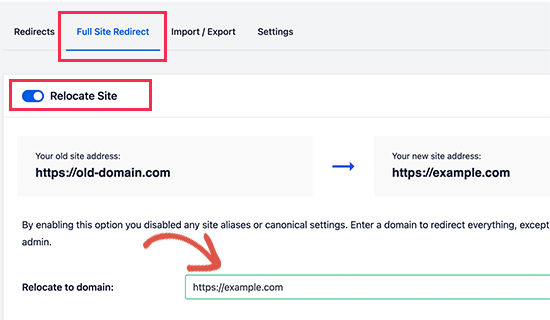
Vergessen Sie nicht, auf die Schaltfläche “Änderungen speichern” zu klicken, um Ihre Einstellungen zu speichern.
Methode 2: Manuelles Einrichten von Umleitungen zu einer neuen Domäne
Bei dieser Methode müssen Sie die WordPress-Datei .htaccess auf Ihrer alten Domain bearbeiten.
Zuerst müssen Sie sich per FTP mit Ihrer alten Website verbinden und die .htaccess-Datei bearbeiten.
Diese befindet sich im selben Verzeichnis wie Ihr wp-includes- oder wp-admin-Ordner. Öffnen Sie die .htaccess-Datei und fügen Sie die folgenden Codezeilen ganz oben ein:
#Options +FollowSymLinks
RewriteEngine on
Unchanged: RewriteRule ^(.*)$ http://www.newsite.com/$1 [R=301,L]
Ersetzen Sie im obigen Code newsite.com durch Ihre neue Domain.
Sobald Sie diese Änderungen vorgenommen haben, besuchen Sie Ihren alten Domänennamen. Sie sollten automatisch zur neuen Domäne weitergeleitet werden.
Wenn dies nicht der Fall ist, bedeutet das, dass die Umleitung nicht richtig eingerichtet ist und Ihr Server wahrscheinlich keine Umleitungsregeln unterstützt. Wenden Sie sich an das Support-Team Ihres Webhosting-Unternehmens, um die RewriteEngine zu aktivieren.
Schritt 5: Benachrichtigen Sie Google über Ihre neue Domain
Nachdem Sie WordPress auf einen neuen Domainnamen umgezogen und Weiterleitungen eingerichtet haben, ist es nun an der Zeit, Google über Ihre Adressänderung zu informieren. So kann Google Ihre neue Website-Domain schnell finden und sie in den Suchergebnissen anzeigen.
Zunächst müssen Sie sicherstellen, dass Ihre neue und Ihre alte Domain in der Google Search Console als zwei verschiedene Eigenschaften hinzugefügt werden. Siehe Schritt 1 in unserem Leitfaden zur Google Search Console für eine Anleitung.
Als Nächstes müssen Sie den alten Domainnamen als aktive Eigenschaft im Dashboard Ihres Google Search Console-Kontos auswählen.

Klicken Sie anschließend in der linken Spalte auf das Menü Einstellungen.
Nun können Sie auf das Tool “Adressänderung” klicken.

Nun müssen Sie Ihre neue Domain im Abschnitt Google aktualisieren auswählen.
Klicken Sie dann auf die Schaltfläche “Validieren & Aktualisieren”.

Das war’s schon. Google bestätigt nun, dass Ihre alte Domain auf die neue Domain umgeleitet wird und speichert Ihre Änderungen.
Auf dem nächsten Bildschirm zeigt die Google Search Console einen Assistenten an, der Sie Schritt für Schritt durch den Antrag auf Adressänderung führt.
Benachrichtigen Sie Ihre Benutzer über den neuen Domänennamen
Auch wenn die 301-Weiterleitungen ihre Aufgabe erfüllen, ist es immer gut, eine öffentliche Ankündigung der Migration zu machen.
Sie können dies tun, indem Sie einfach einen Blog-Beitrag über Ihre neue Website schreiben und ihn auf Ihren Konten in den sozialen Medien teilen.
Wenn Sie einen E-Mail-Newsletter oder Push-Benachrichtigungen abonniert haben, sollten Sie auch an diese eine Ankündigung senden.
Dies kann in vielerlei Hinsicht hilfreich sein.
In erster Linie werden sich Ihre Nutzer eher an die neue Domäne erinnern, wenn sie davon lesen.
Zweitens können Sie Ihre Benutzer bitten, Ihnen mitzuteilen, ob sie irgendwelche Fehler entdecken. Sie allein können Ihre Website nicht in allen Browsern oder Systemumgebungen testen, daher ist es immer hilfreich, wenn ein frisches Paar Augen einen Blick darauf wirft.
Video-Anleitung
Bonus-Ressourcen
Die folgenden Artikel und Anleitungen helfen Ihnen dabei, Ihre SEO-Rankings nach der Migration auf einen neuen Domainnamen zu verfolgen und wiederherzustellen:
- Die ultimative WordPress SEO-Migrations-Checkliste (für Einsteiger)
- Wie Sie überprüfen können, ob Ihre WordPress-Blog-Beiträge für die richtigen Schlüsselwörter ranken
- Verfolgen von Website-Besuchern auf Ihrer WordPress-Website
- Tipps zur SEO-Optimierung Ihrer Beiträge wie ein Profi (Checkliste)
Wir hoffen, dass diese Anleitung Ihnen geholfen hat, Ihre WordPress Website auf einen neuen Domainnamen umzuziehen. Vielleicht interessiert Sie auch unsere Anleitung, wie Sie eine kostenlose E-Mail-Domain erhalten, oder folgen Sie den Schritten in unserem vollständigen WordPress SEO-Leitfaden.
Wenn Ihnen dieser Artikel gefallen hat, dann abonnieren Sie bitte unseren YouTube-Kanal für WordPress-Videotutorials. Sie können uns auch auf Twitter und Facebook finden.





Moinuddin Waheed
When we migrate our blog to the new domain name and all the files and database gets into its new domain , how long does it take for Google to know that it has to rank this new domain?
Also old domain names have domain authority and new domain names will take time to build a domain authority, how does seo remain unaffected if we switch to new domain?
WPBeginner Support
The 301 redirects are what tell Google to take note of the new domain. There is no specific timeline for when Google will update but as Google crawls the 301 redirects it will redirect and update your listing in search results. While your old links rank they will also redirect to the new location.
Admin
Moinuddin Waheed
Thanks for the reply and clarification about the query.
I think after some time of the full setup to the new domain, isn’t it prudent to completely close the old domain and focus on new domain.
or is it better to let 301 redirect continuously redirects to the posts and page and in the meantime when we fully satisfy that all old domain requests are redirects to new one, only then we take decision to stop old domain.
WPBeginner Support
You would want to check the analytics for the old domain, if you are still getting a good amount of traffic to that domain that is being redirected then you would keep the old domain active, if you are not getting visits to your old domain you would then look to close it.
WPBeginner Support
If you reach out to your host they can sometimes help and temporarily override their upload limits to get your files into your hosting.
Admin
Jackie
What if my file size to be uploaded is over the max 500MB, and I am using Bluehost to upload the files?
Moinuddin Waheed
for redirecting to new domain, it is better to use the plugin itself that you have suggested i.e all in one seo which is easy to do for all with no coding knowledge people.
And as for accessing the .htaccess file and manually changing it to redirect is somewhat only technical expertise people will look forward to.
Don
Hi, thank you so much for your guide. We our doing a rebranding resulting in a name change and new url. Our WP administrator will be doing the migration and 301 redirect. Aside from notifying our database and social media followers in our newsletter, I am wondering if we can create a landing page on the new site for the redirects that announces the rebranding, and then segues into the new site after a preset interval.
WPBeginner Support
If you wanted to instead of redirect 1 to 1 the articles, you could certainly redirect the entire site to a landing page.
Admin
Unarine Leo Netshifhefhe
My website has been hacked and I haven’t really gotten time to fix it that much, I would like to know if this problem of it been hacked has some kind of effect on SEO? Does it affect it badly? And my website stops appearing?
WPBeginner Support
It would depend on if anything changed on the front-end of your site but it can have a negative effect on your site’s SEO.
Admin
Simon
How do I use FTP client to connect my domain?
WPBeginner Support
You would not use FTP for your domain, you would want to use the tools in either your domain registrar or hosting provider.
Admin
Manu Philip
Thank you ! It helped a lot
WPBeginner Support
Glad our guide was helpful!
Admin
Saifullah Tamim
Many Many thanks brother. This article is very helpful.
WPBeginner Support
Glad our guide was helpful!
Admin
Sajid
for how many days I need to keep the old site running. For 301 redirection
WPBeginner Support
There is no universal answer for every site, it would depend on your site and audience but if you wanted to be safe a year is normally long enough for users who would revisit your site to see the change especially if they check your site for seasonal content.
Admin
James
Hello, I hope you are doing good. How about migrating a subdomain to a completely new domain name ? For example, migrating “example.blog.com” to “example.com”.
WPBeginner Support
You can still use this method for moving from a subdomain to a completely new domain
Admin
ronald
we still are using our existing site for some things, but not for blogs. these were migrated. we set up 301 redirects and all working smoothly but curious… after migration, with 301 redirects all set up on old server, should we unpublish the posts on old server so they no longer are on old sitemap?
WPBeginner Support
If you plan to continue to use your old site for other uses then it would normally be best to remove the content you’ve set up redirects for.
Admin
thierry
Thanks a lot for this piece, following thes instructions was really clear and everything went smooth without any problems thanks thanks and thanks!
WPBeginner Support
Glad our guide was helpful!
Admin
Mark
Thank you. I tried so many other plugins and techniques – none worked very well.
Although crazy complex for a simple thing this is a great technique. After nuking my earlier attempts this one fixed everything. Fonts, images, thumbnails, etc.
Thank you.
WPBeginner Support
Glad our guide could help simplify the process in a way that worked for you
Admin
Manas Patil
Hello, this article was of great help. Thanks a ton!
But I’d to ask – since I’ve one SSL certificate, I thought I’d move the SSL from my old site to my new site. If I do move it, should it cause any errors while I redirect from my old site to new site?
Thanks in advance!
Manas
WPBeginner Support
You would want to check with your hosting provider as some have methods to help prevent any errors when changing domains on the same host if they only have one SSL certificate. In general, it should not cause any issues if set up properly.
Admin
Manas Patil
Thanks a ton! I managed to move my site completely. Towards the end of the Search Console part, is it necessary to submit the sitemap again – because I don’t see my previous sitemap submissions on my new domain property.
WPBeginner Support
If you haven’t submitted a sitemap for the new domain you would want to do so to help Google crawl your URLs
BIKRAMJIT KONWAR
Hi, many thanks for the article. I have a confusion here, can I migrate my WordPress site to a new domain without migrating the existing theme as I want to change the theme?
Amir
Hello
After migration to new domain, how should i send new post on my site ? Send a new post on old domain or new domain?
Md Shuaib Raza
Can i delete and cancle my old domain name by provoider after migration?
Paco
I’m moving to a new domain name, but I’m still going to use the old domain name for other purposes. I don’t want to redirect the entire oldsite to newsite. What’s the recommended way in this case? Thanks.
Hassan
It helped me a lot, my question is in ftp I will enter my new domain name and user name and password, then you said the installer file and archive file the installer file is it the wordpress zipp file or something else?
WPBeginner Support
The installer file would be what you downloaded from the Duplicator plugin.
Admin
F NIc
Hi, thank you for this detailed guide. I intend to switch domain from Bluehost to GoDaddy and I am wondering if my wordpress website will be affected in terms of how it will look after the switch.
WPBeginner Support
Your hosting provider would not affect how your site looks, as long as there are no issues with the duplication process the site should look the same.
Admin
Sachin
I have a question, I have single web hosting, so how can I move from the old domain to the new domain?
WPBeginner Support
If you are staying on the same host, you would first want to check with your hosting provider as some have tools to help with changing your site’s domain.
Admin
Andy
I’m having a little trouble with Step 5. Notifying Google About the Change.
When I filed the change of address (the Search Console seems to have changed since you wrote this post, but I figured out the new procedure OK), the validation failed because Google couldn’t fetch the home page for my old site.
WPBeginner Support
Thank you for letting us know, for this situation, you would want to point Google to your new site for it to test the redirects.
Admin
Sharon
Thank you so much for this tutorial it was so easy for me to redirect my old domain
WPBeginner Support
Glad our guide was helpful
Admin
amir
can I delete the old host and domain after I did all the steps? or I should renew the host and domain after then
Thanks
WPBeginner Support
It is normally a good idea to redirect the old domain to the new one for some time but you can end the old hosting and still redirect the old domain if you wanted.
Admin
Dejan
Hi Wpbeginner!
Very good article as usual, i have a question just to double check, will all paths be changed? For example media links and so on? Thanks again
WPBeginner Support
Using this method, your links to images and other media should be updated as well.
Admin
dariu
Thanks for this. What is the difference for migrating to new host (and domain)? Is there any difference in steps and instructions?
WPBeginner Support
You would use the same steps for a new host as well.
Admin
Penny
I had to put in mine in the public_html folder to work. Very frustrating at first until I tried that!
Jose
Thanks for a great tutorial!
I’ve ran into a quirk after following all the steps.
My site redirects everything EXCEPT the content of the home page.
I updated the name servers about two days ago.
I did the redirection via .htaccess.
I’m not sure where to look to troubleshoot the issue. Any direction is appreciated. Thanks again!
WPBeginner Support
We would recommend checking for any caching plugins as well as reaching out to your hosting provider for the most common reasons for that issue and your hosting provider can normally take a look from their end as well.
Admin
Jose
Following up.
I was/am using W3 Total Cache.
Before I migrated, I forgot to disable caching. And that caused issues.
After the migration, I had to manually remove W3 Total Cache in order to get the new site working again.
There was a section of caching code left over in the new .htaccess file.
All has been good since then!
WPBeginner Support
Glad you were able to get the issue sorted
Haitham
Hi,
Great tutorial. I have to ask about the SSL redirects since it may cause issues for domains that use cloudflare for instant.
So while adding the code on the .htaccess file in the old website how do I add a newwebsite.com/1$ to that command ?
WPBeginner Support
If you mean how to update your site to a new domain using a CDN like Cloudflare, we would recommend reaching out to the CDN you are using for their current methods for that kind of change.
Admin
Joe
In the last step you mentioned “notify google about the change”.
But what if don’t notify Google about the change, just move the website to new domain, and remove all the pages from old domain (as my website is new and doesn’t have any organic traffic)?
Is it valid?
WPBeginner Support
You can do that if you want but you would likely take a negative hit in your search engine rankings.
Admin
Jay Dee
I have a question about subscribers the website who have created profiles. Would I have to do redirects for their individual profile pages ?
WPBeginner Support
If you are using the same systems then you shouldn’t need an additional redirect unless the tool you are using says so.
Admin
Rajesh
I have a question, I already set 301 redirection, and all the request to the old site is redirecting, now my question is, when I can delete old site and its content permanenty?
WPBeginner Support
After you create your redirects you can remove the old content.
Admin
Morgan
Hello, please I’m confused on this sentence “Once connected, make sure that the root directory of your website is completely empty.”
How can make the root directory to be empty cause is showing some files and folders. Please I need an answer on how to do that. Thanks
WPBeginner Support
You can either use FTP or some hosts have file managers you can use to delete the folders or you can reach out to your host for assistance
Admin
Braeden
Thanks for this! How would you handle domain1 is moving to domain2, but, many of the URL slugs on domain1 are different on domain2. For example, domain1/this-is-a-post/ will be going to domain2/this-is-the-new-post/
WPBeginner Support
It would depend on the specific changes but depending on how drastic the change you may need to manually set up the individual redirects.
Admin
Marco
Thank you for this guide. It helped me.
I tried the 301 redirect on htaccess. However it only redirects the homepage. Any chance for help? Thanks
WPBeginner Support
You may want to try clearing your caching and checking with your hosting provider to ensure they don’t see any errors on their end.
Admin
Gosia
This is great if moving a complete old site to a new domain. But what to do to when you are setting up a new site and want to move over only a few posts from the first site? I don’t want to lose organic traffic.
WPBeginner Support
You can check under Tools>Export and select the specific posts you want to transfer to your site.
Admin
Alexandre
Thanks a lot for this tuto.
I don’t understand why we have to set up permanent 301 redirects if I keep the same domain name ?
Thank for your answer,
Alex
WPBeginner Support
This article is for moving a site to a new domain name. If you only want to change hosting providers, you would want to take a look at our article below:
https://www.wpbeginner.com/wp-tutorials/how-to-move-wordpress-to-a-new-host-or-server-with-no-downtime/
Admin
Alexandre
Sorry, thanks a lot.
You blog posts have always helped me a lot
WPBeginner Support
Glad our guides have been helpful
Prasad Rane
Hey thanks a lot for this step by step tutorial.I was able to move clients site in just 30 mins. He was surprised. Thanks a lot.
WPBeginner Support
Glad our guide could help
Admin
Luiz Pedao
Hello, got a bit of a problem here. I transferred my good php and zip files to the public directory, and yet when I browse to mydomain/installer.php it just doesn’t find the page. What could be the problem?
Thanks in advance
WPBeginner Support
You may want to reach out to your hosting provider to ensure the domain is set up to the correct location that you’re adding the files.
Admin
Razi
Thanks, Buddy, After reading your article It’s just like the peace of cake
WPBeginner Support
Glad our article could be helpful
Admin
hassan
GOOD guide.
but if I want to change my URLs in a new domain
my post in the old domain is: oldedoman.com/best-products-2020/
I want to change to newdomain.com/best-products/
How to redirect all my posts
Thanks
WPBeginner Support
For that type of change, you would need to create manual redirects following our guide below:
https://www.wpbeginner.com/beginners-guide/beginners-guide-to-creating-redirects-in-wordpress
Admin
Adrian Filip
Brilliant tutorial. Thank you! Work like a charm!
WPBeginner Support
Glad you found our guide helpful
Admin
Megan
Does this process work with a bluehost basic account? I have purchased my new domain but can’t assign it as an Addon domain since I can only have 1 website. What is the best way to work with this?
WPBeginner Support
If you’re unable to create an addon domain we would recommend reaching out to your host and some offer support or different ways to set it up.
Admin
Megan
Does this method work if I am using the Bluehost Basic plan where I can only have one website? I can’t make my new domain an add on domain.
WPBeginner Support
You can move from a host to BlueHost’s basic plan following this guide
Admin
Utsav
Hi,
I have questions that where to use 301 redirect, in new domain .htaccess or old domain .htaccess.
In my case I have changed my website domain as well as web hosting. Then where to apply 301 redirect and how many time I should active my old domain and hosting active?
WPBeginner Support
You would want to add 301 redirects to the old domain. It depends on your old site and personal preference for how long you should keep the old domain active but you shouldn’t need the old hosting.
Admin
Suchitha
I earlier had my domain in a WordPress site that I do not own. I developed my website there. Now, I have moved my domain to a new WordPress site that I own and also used the Export/Import option to transfer my content to the new site. However, I am having to re-design my website again. Does the procedure mentioned here ensure that my site is transferred intact?
WPBeginner Support
The method in this guide should let you keep your theme and plugins how they are set up.
Admin
Adz
Hi, thanks for sharing.
Once I’ve successfully migrated my old website to the new domain, will the 301 redirect continue to redirect even after ive deleted my old website? The reason I’m asking is because I have several posts on facebook that point to my old site.
WPBeginner Support
As long as the redirect remains in your htaccess file it will continue to redirect to your site.
Admin
Ejimurphy
After moving the the old site to new site, do I still need to purchase new SSL certificate or the SSL certificate for old site will work for the new site
Thanks!
WPBeginner Support
Most hosts should offer Let’s Encrypt as a free option but you would need to set up SSL for your new domain.
Admin
Mark
Perfect! Thank you for a great post!
WPBeginner Support
You’re welcome
Admin